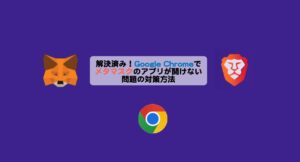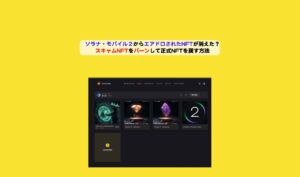こんにちは。日本のNFTをみんなで盛り上げて応援したいWeb3じいじのko_sanです。

メタマスクがパスワードを認識してくれない、メタマスクのパスワードを忘れたそんな時、メタマスクをリセットする方法を教えて



そんな疑問にお答えします。シードフレーズさえあれば大丈夫です。
こちらの記事で、Google Chromeでメタマスクと接続ができなくなって、Brainにブラウザを変更して対処できたことを紹介しました。
今回、Brainで前回インストールしたメタマスクをロック解除しようとしたら、incorrect password (パスワードが正しくありません)と表示されてしまいました。
タイプミスはないはずですが、不思議です。
メタマスクサポートに今回もチャットで聞て、結局メタマスクをリセットして新しいパスワードを設定することにしました。
この記事では、パスワードを忘れた時と同様に、今回メタマスクをリセットして新しいパスワードを設定して回復することができたので、その方法を紹介します。
リセットに失敗したら、メタマスクに入っている資産が取り出せなくなるのではと不安になりますよね。大丈夫。シードフレーズが残って入ればリセットできます。
シードフレーズも紛失しまった場合は、リセットできませんのでご注意ください。
■今回のBrainでメタマスクを接続しようとした時の問題点
Brainで前回インストールしたメタマスクをロック解除しようとした時に、この様にincorrect password (パスワードが正しくありません)と表示されてしまって、どうしようもなくなりました。


タイプミスはないはずですが、何度入力し直してもこの状態で困りました。仕方ないので、またメタマスクサポートに問い合わせてチャットで聞いてみることに。
■メタマスクサポートへ問い合わせた時のチャット内容
メタマスクへの問い合わせはこちらからできます。
チャットの内容を以下に示します。
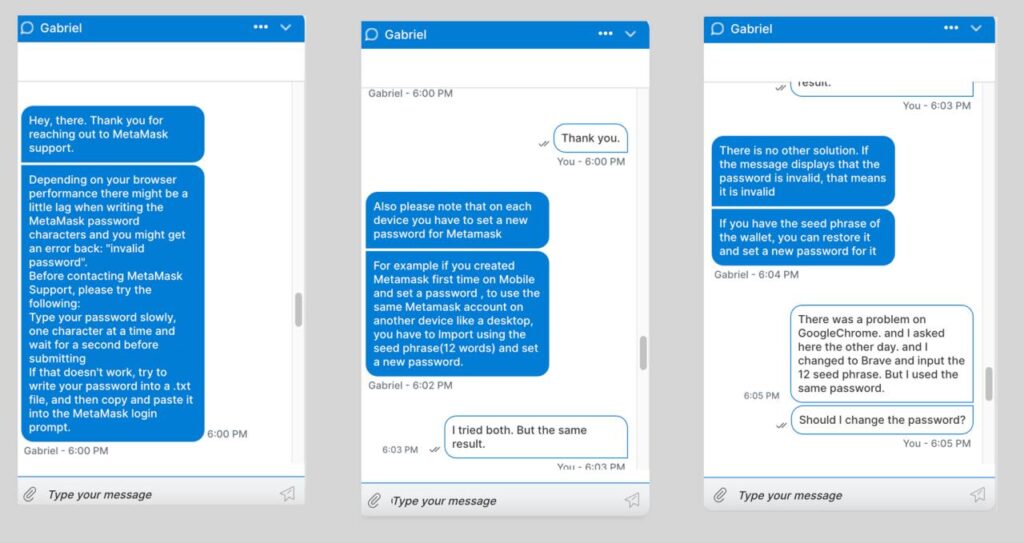
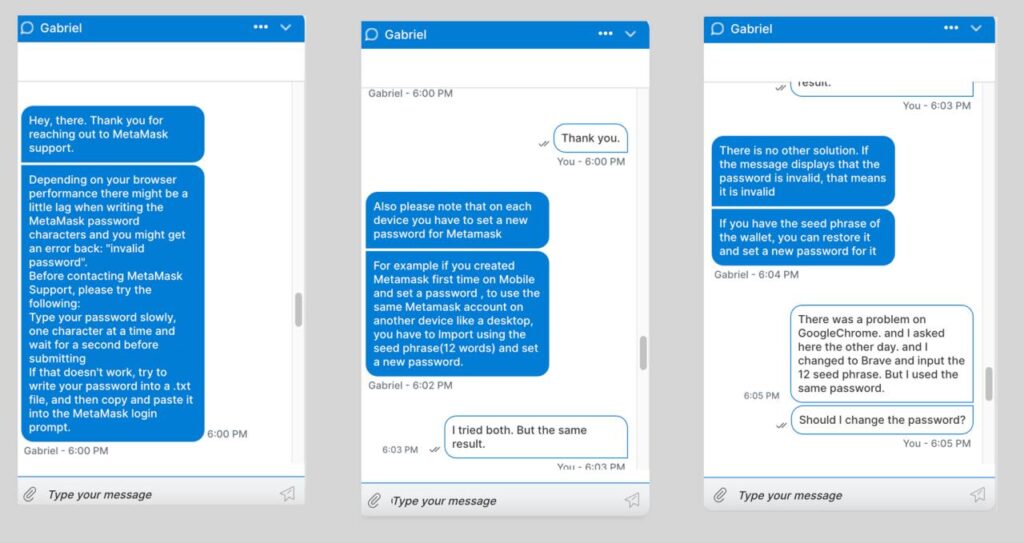
ポイントは以下です:
- ①ブラウザーによってタイプした文字認識のタイムラグがあるのでゆっくりタイプしてみる
- ②それが上手くいかない場合はパスワードをテキストファイルに書いてそれをコピペする
- ③デバイスを変えてメタマスクをインストールした場合は、同じメタマスクアカウントでも新しいパスワードを設定する必要がある
- ④それでも上手くいかない場合で、シードフレーズを持っている場合はリセットして新しいパスワードでリセットするしかない
①、②をやっても上手くいきませんでした。GoogleChromeからBrainに変えた時は、同じメタマスクアカウントでもデバイスが違う時と同様と考えるべきなのかもしれません。
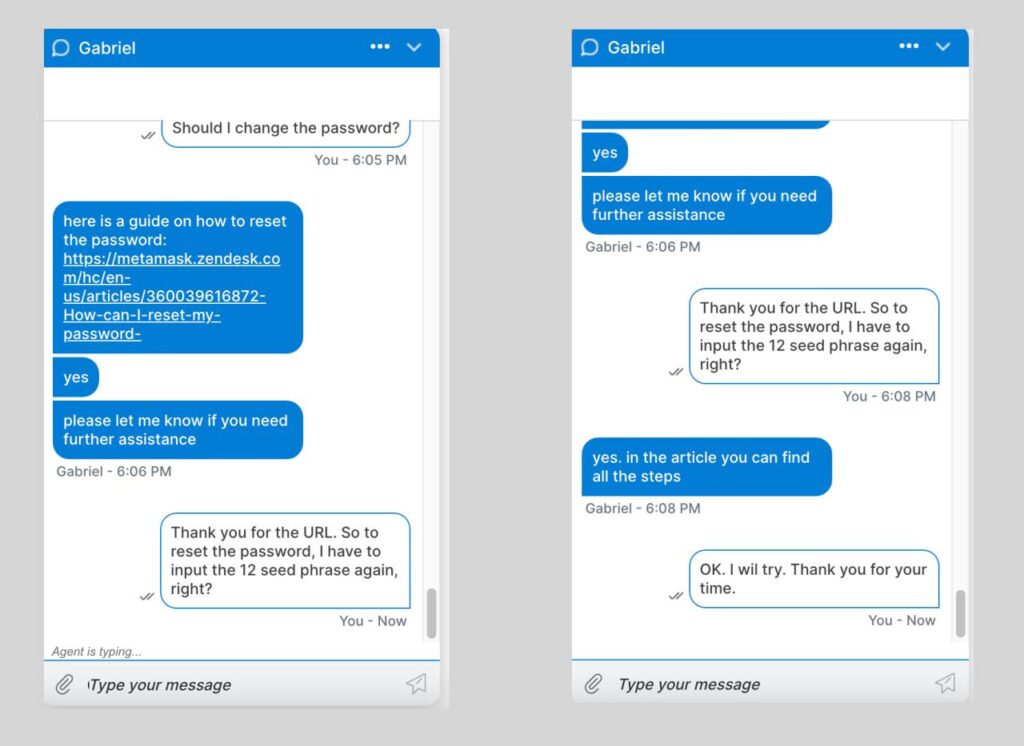
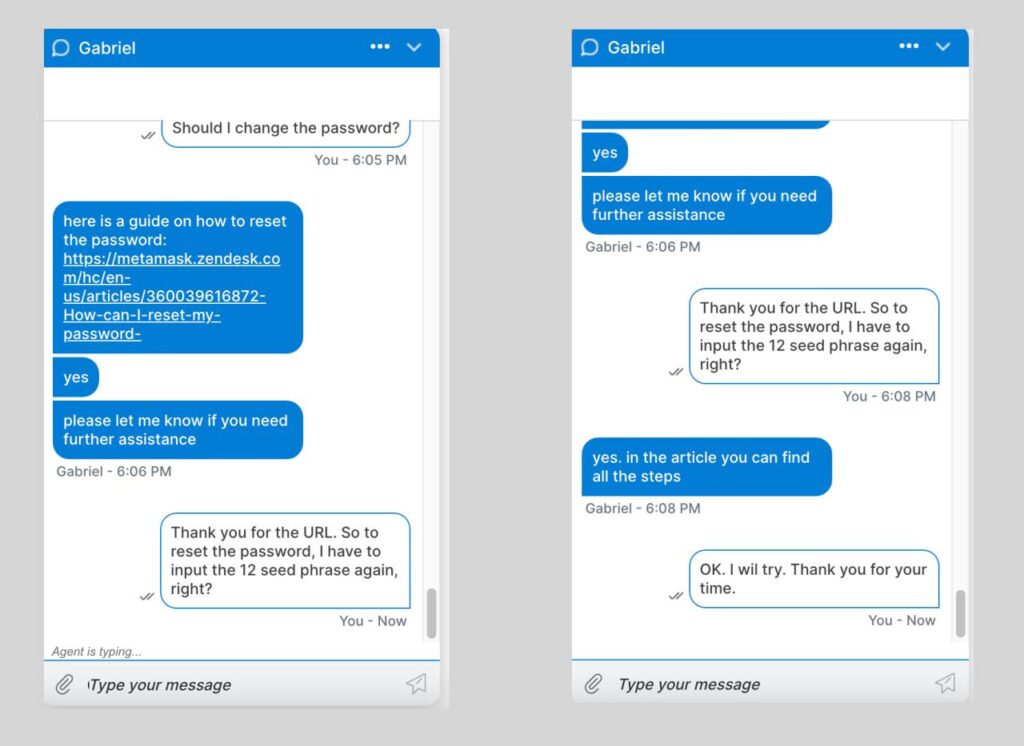
そこで、チャットで教えてもらったURLを参考に、パスワードをリセットすることにしました。
■メタマスクのリセットと新しいパスワードの設定
一番上の画像で、「パスワードを忘れた場合」をクリックすると以下の画面になります。
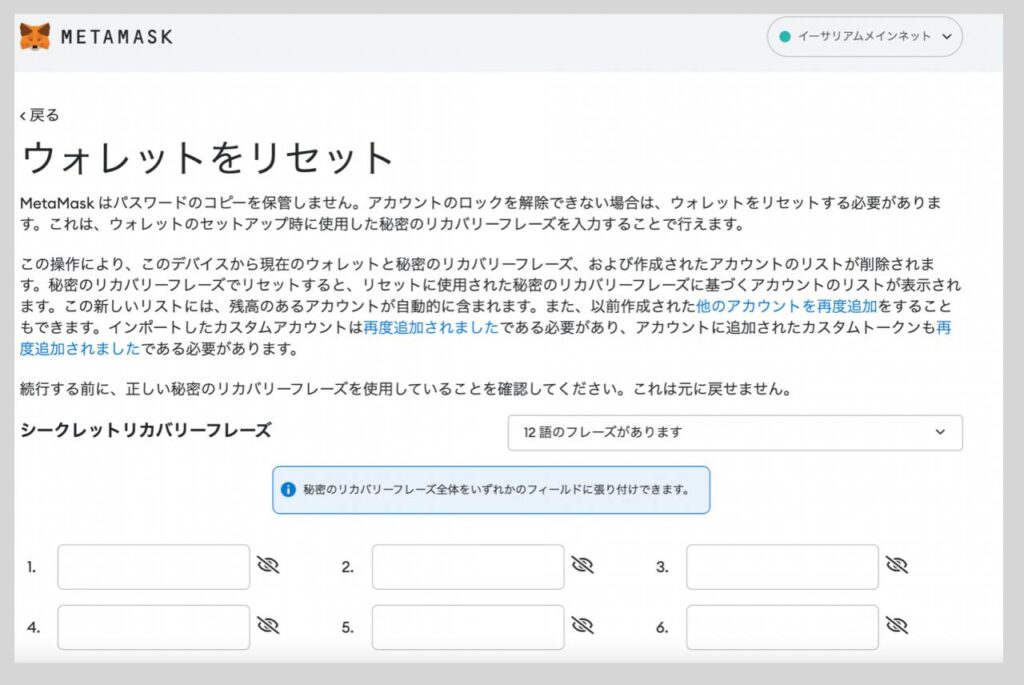
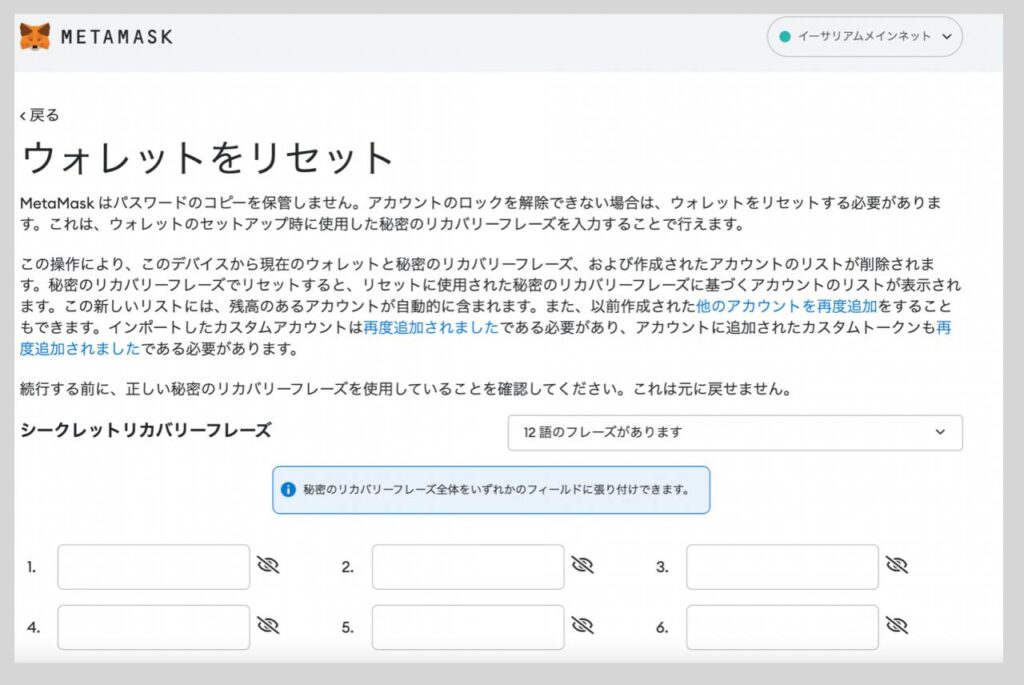
12個のシードフレーズを入力した後、新しいパスワードを入力して、「復元」ボタンを押せばリセット完了します。
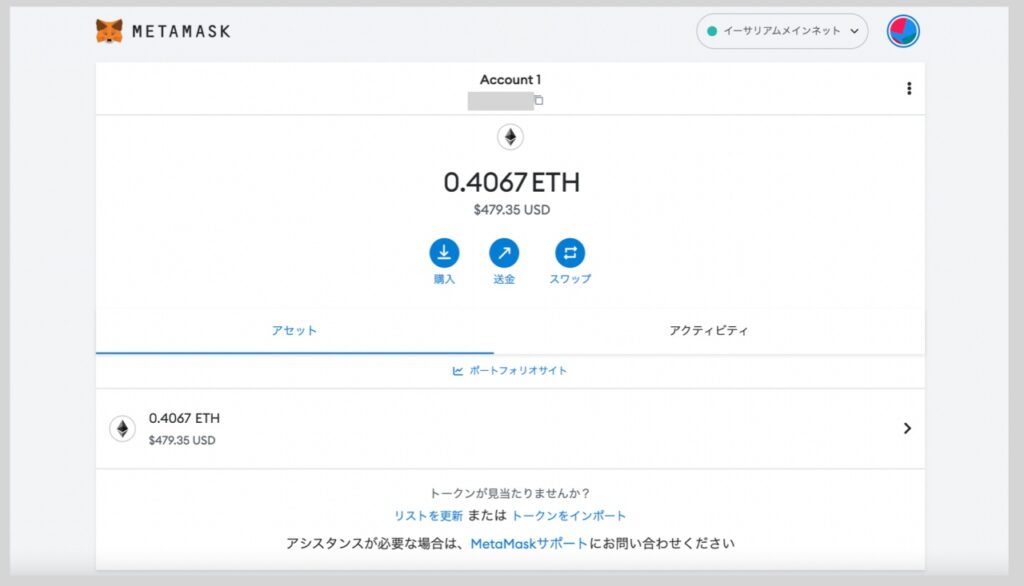
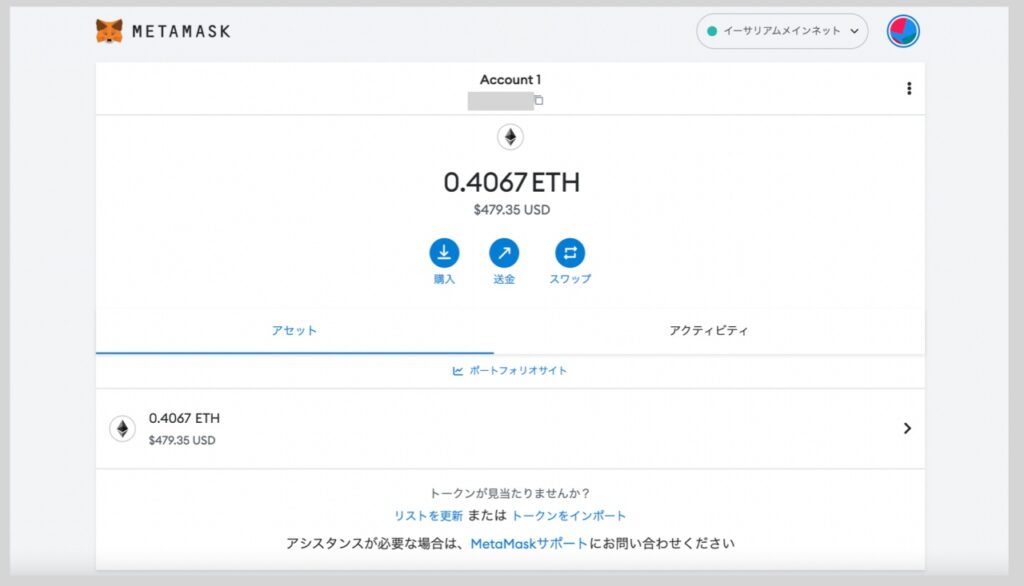
これで一安心です。
■まとめ
メタマスクのパスワードを忘れた場合や、今回の様にBrainに移したはずが、incorrect password(パスワードが正しくありません)と表示されてしまった場合に、メタマスクをリセットして復元する方法を紹介しました。
参考になれば嬉しいです。